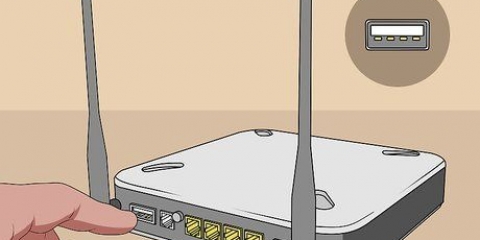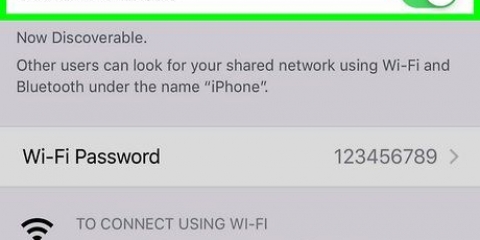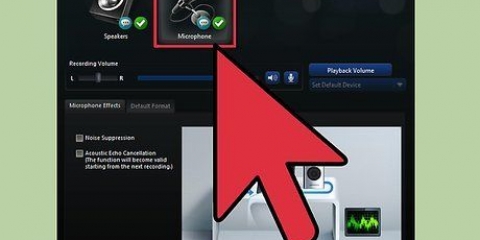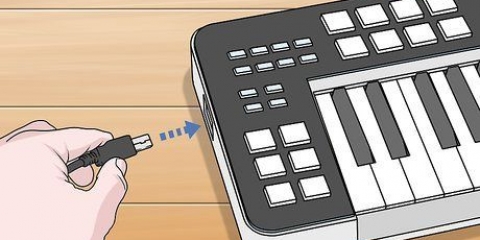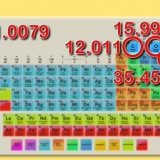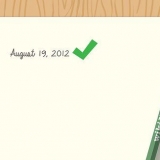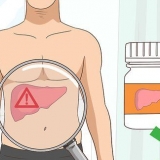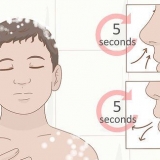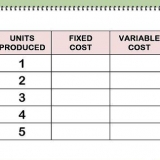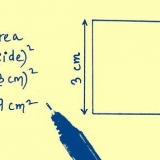`Speichern Sie Ihre Dateien auf Ihrem PC, Tablet und Telefon` - Synchronisieren Sie die Daten auf Ihrem Telefon mit Ihrem Computer. `Fotos und Videos importieren` - Speichern Sie die Elemente in Ihrer Galerie auf Ihrem Computer. `Gerät öffnen, um Dateien anzuzeigen` - Zeigen Sie die Fotos und Videos auf Ihrem Gerät an (wie auf einem USB-Stick). `Keine Aktion ausführen` - Gerät ignorieren. Ihr PC kann das Telefon weiterhin aufladen, wenn Sie diese Option auswählen.

Du kannst auch⊞ Win halten und drücken ein um das Aktionszentrum zu öffnen. 






Das Bluetooth-Menü Ihres Computers sollte Ihr Telefon jetzt als "Verbunden" anstelle von "Gekoppelt" anzeigen. Wenn dies nicht in ein paar Sekunden passiert, klicken Sie auf den Schalter an unter Bluetooth und klicken Sie dann erneut darauf.
Anschließen eines pcs an ein telefon
Das Anschließen Ihres Telefons an Ihren PC bietet viele Vorteile, einschließlich der Möglichkeit, Dateien zu sichern. Sie können die meisten Telefone mit dem mitgelieferten USB-Kabel an einen PC anschließen; in einigen Fällen können Sie das Telefon auch über Bluetooth verbinden.
Schritte
Methode 1 von 2: Verwenden eines USB-Kabels

1. Suchen Sie das USB-Kabel des Telefons. Dies ist das Kabel, das Sie normalerweise zum Aufladen des Telefons verwenden.

2. Stellen Sie sicher, dass Ihr Telefon und Ihr Computer eingeschaltet sind.

3. Stecken Sie das schmale Ende des Kabels ein. Es muss durch den Ladeanschluss Ihres Telefons gehen; Normalerweise befindet sich diese Öffnung unten am Telefon.
Einige alte Telefonmodelle haben einen Ladeanschluss an der Seite. Wenn Sie den Ladeanschluss nicht finden können, lesen Sie bitte die Bedienungsanleitung.

4. Stecken Sie das große Ende des Kabels in Ihren Computer. Das Ende des USB passt in den dünnen rechteckigen Anschluss an der Seite Ihres Computers (Laptop) oder der CPU-Einheit (Desktop). Neben diesem Port sollte sich ein dreipoliges Symbol befinden; teilweise sehen Sie hier auch das Symbol eines Blitzes.

5. Warten Sie, bis Ihr Telefon von Ihrem Computer erkannt wird. Nach einigen Sekunden sollten Sie ein Popup-Fenster sehen, in dem Sie gefragt werden, was Sie mit Ihrem Gerät tun möchten.
Sie können auch den Arbeitsplatz öffnen und auf das Symbol Ihres Telefons unter der Überschrift "Geräte und Laufwerke" doppelklicken.

6. Sehen Sie sich die Optionen für Ihr Gerät an. In der Regel gehören dazu:

7. Klicken Sie auf die Option, die für Sie am relevantesten ist. Jetzt haben Sie Ihren PC erfolgreich mit Ihrem Telefon verbunden!
Methode 2 von 2: Mit Bluetooth

1. Klicken Sie auf Ihrem Computer auf das Symbol „Action Center“. Dieses Symbol hat die Form eines Quadrats und befindet sich in der unteren rechten Ecke Ihres Bildschirms.

2. Klicken Sie auf die OptionBluetooth. Das ist links von VPN. Dadurch wird Bluetooth aktiviert.
Überspringe diesen Schritt, wenn Bluetooth bereits aktiviert ist.

3. Rechtsklick aufBluetooth.

4. klicke aufGehe zu den Einstellungen. Ihr Computer sollte sich jetzt im Discovery-Modus befinden.

5. Bring dein Handy mit. Sie müssen auch sicherstellen, dass auf Ihrem Telefon Bluetooth aktiviert ist.

6. Öffnen Sie die Einstellungen-App auf Ihrem Telefon. Obwohl dieser Vorgang je nach Telefon variieren kann, befindet sich der Schalter für Bluetooth normalerweise hier.

7. Aktivieren Sie Bluetooth auf Ihrem Telefon.

8. Warten Sie, bis Ihr Telefon verbunden ist. Wenn Sie Bluetooth zum ersten Mal auf diesem Computer einrichten, fordert Windows 10 Sie auf, Ihre Telefonnummer einzugeben und sendet Ihnen dann eine SMS mit einem Bestätigungscode, den Sie eingeben müssen, damit die Geräte gekoppelt werden können.

9. Verlassen des Bluetooth-Menüs. Ihr Telefon ist jetzt mit Ihrem PC verbunden! Abhängig von Ihrem Telefonmodell können Sie beispielsweise Ihre Dateien synchronisieren und Ihre Musik über die Lautsprecher Ihres Computers wiedergeben.
Tipps
Wenn Sie das Original-USB-Kabel Ihres Telefons nicht mehr haben, können Sie ganz einfach ein neues im Geschäft Ihres Mobilfunkanbieters oder online kaufen.
Warnungen
- Bluetooth entlädt deinen Akku, also erwäge, es auszuschalten, bis du es brauchst, wenn du Bluetooth nicht die ganze Zeit verwendest.
Оцените, пожалуйста статью